Migrar para o Armazenamento Premium usando o Azure Site Recovery
Aplica-se a: ✔️ VMs do Linux ✔️ VMs do Windows
Os SSDs premium do Azure oferecem suporte de disco de alto desempenho e baixa latência para máquinas virtuais (VMs) que estão executando cargas de trabalho intensivas para entradas e saídas. Este guia ajuda você a migrar os discos de VM de uma conta de armazenamento Standard para uma conta de armazenamento Premium usando o Azure Site Recovery.
O Site Recovery é um serviço do Azure que colabora com sua estratégia de continuidade dos negócios e de recuperação de desastre por meio da coordenação da replicação de servidores físicos locais e VMs na nuvem (Azure) ou em um datacenter secundário. Quando ocorrem paralisações em seu local primário, você realiza o failover em um local secundário a fim de manter aplicativos e cargas de trabalho disponíveis. Quando o local primário retoma as operações normais, você realiza o failback.
O Site Recovery fornece failovers de teste para dar suporte à simulações de recuperação de desastre sem afetar os ambientes de produção. É possível executar failovers com perda mínima de dados (dependendo da frequência de replicação) para desastres inesperados. No cenário de migração para o Armazenamento Premium, é possível usar um failover no Site Recovery para migrar os discos de destino para uma conta de armazenamento Premium.
É recomendável migrar para o armazenamento Premium usando o Site Recovery, porque essa opção fornece tempo de inatividade mínimo. Essa opção também evita a execução manual de copiar discos e criar novas VMs. O Site Recovery vai copiar os discos sistematicamente e criar novas VMs durante o failover.
O Site Recovery oferece suporte a vários tipos de failover com pouco ou nenhum tempo de inatividade. Para planejar o tempo de inatividade e estimar a perda de dados, consulte os tipos de failover no Site Recovery. Se você se preparar para se conectar a VMs do Azure após o failover, você conseguirá se conectar à VM do Azure usando RDP após o failover.
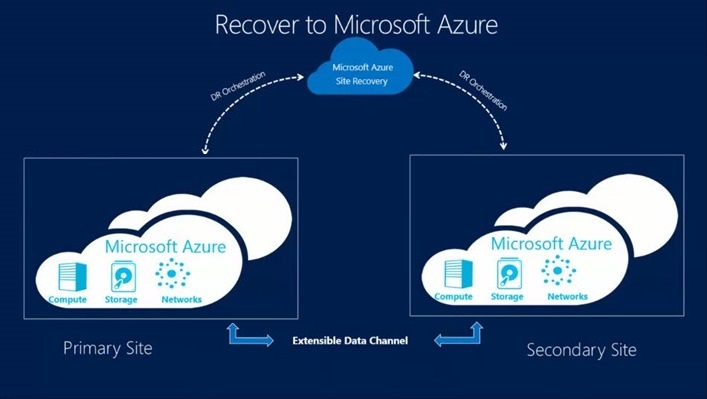
Componentes do Azure Site Recovery
Esses componentes do Site Recovery são relevantes para este cenário de migração:
O servidor de configuração é uma VM do Azure que coordena a comunicação e gerencia os processos de recuperação e replicação de dados. Nesta VM, você executa um arquivo único de instalação para instalar o servidor de configuração e um componente adicional, chamado de servidor de processo, como um gateway de replicação. Leia sobre os pré-requisitos do servidor de configuração. Você define o servidor de configuração apenas uma vez e pode usá-lo em todas as migrações para a mesma região.
O servidor de processo é um gateway de replicação que:
- Recebe dados de replicação de VMs de origem.
- Otimiza os dados com armazenamento em cache, compactação e criptografia.
- Envia os dados para uma conta de armazenamento.
Ele também manipula a instalação por push do serviço de mobilidade nas VMs de origem e executa a descoberta automática destas. O servidor de processo padrão é instalado no servidor de configuração. Você pode implantar servidores de processo autônomo adicionais para dimensionar sua implantação. Leia sobre práticas recomendadas para implantação de servidor de processo e implantação de servidores de processo adicionais. Você define o servidor de processo apenas uma vez e pode usá-lo em todas as migrações para a mesma região.
O serviço de mobilidade é um componente que é implantado em todas as VMs padrão que você deseja replicar. Ele captura gravações de dados na VM padrão e as encaminha ao servidor de processo. Leia sobre pré-requisitos de máquinas replicadas.
Este gráfico mostra como esses componentes interagem:
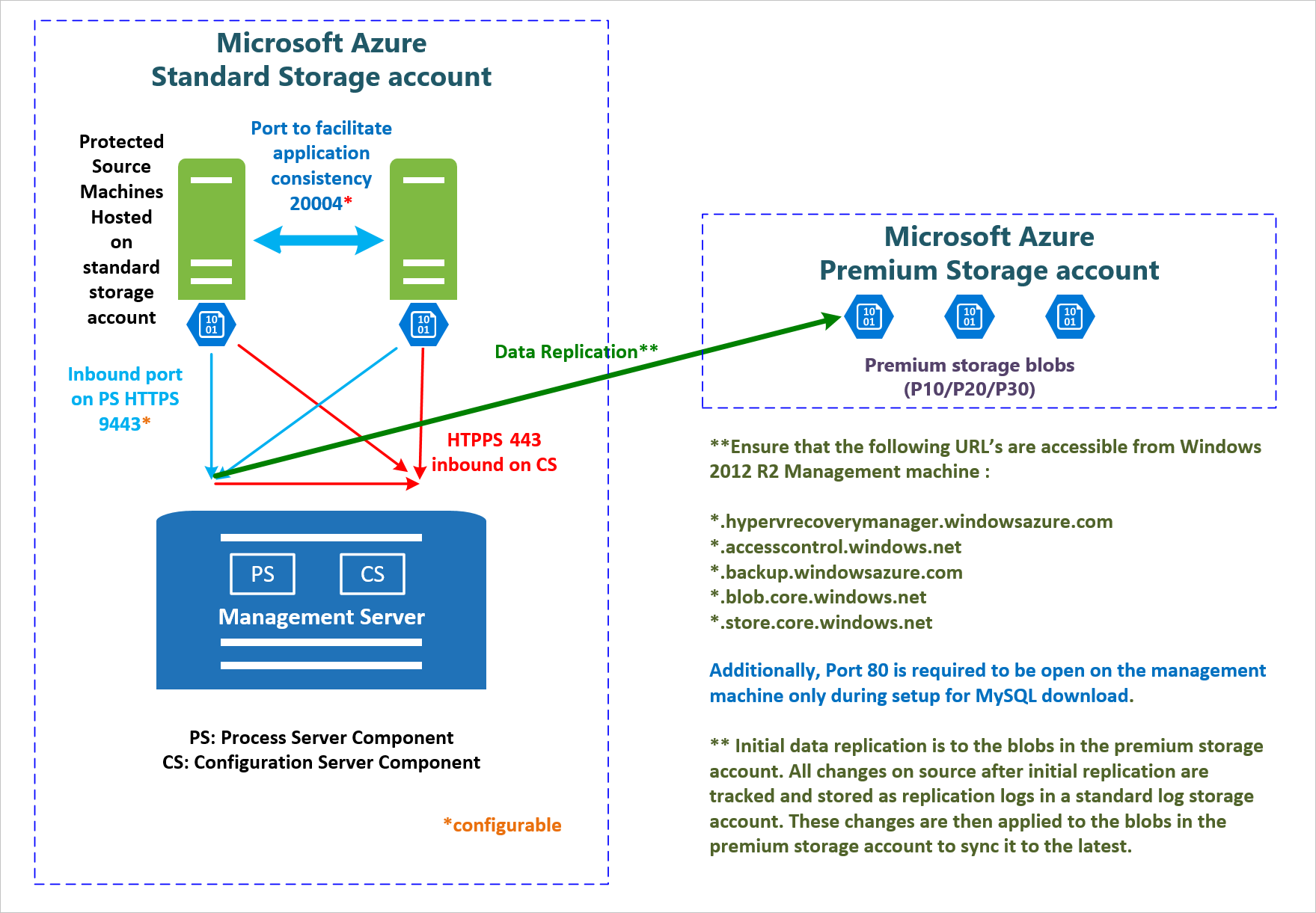
Observação
O Site Recovery não dá suporte à migração de discos dos espaços de armazenamento.
Para componentes adicionais para outros cenários, consulte Arquitetura de cenário.
Conceitos básicos do Azure
Estes são os requisitos do Azure para esse cenário de migração:
- Uma assinatura do Azure.
- Uma conta de armazenamento Premium do Azure para armazenar os dados replicados.
- Uma rede virtual do Azure à qual as VMs serão conectadas quando forem criadas no failover. A rede virtual do Azure tem que estar na mesma região em que o Site Recovery é executado.
- Uma conta de armazenamento Standard do Azure para armazenar logs de replicação. Ela pode ser a mesma conta de armazenamento dos discos de VM que estão sendo migrados.
Pré-requisitos
- Compreenda os componentes relevantes do cenário de migração na seção anterior.
- Planeje o tempo de inatividade sabendo mais sobre o Failover no Site Recovery.
Etapas de configuração e migração
Você pode usar o Site Recovery para migrar VMs IaaS do Azure entre regiões ou na mesma região. As instruções a seguir foram adaptadas para este cenário de migração com base no artigo Replicar VMs VMware ou servidores físicos para o Azure. Siga os links para obter as etapas detalhadas que complementam as instruções deste artigo.
Etapa 1: Criar um cofre dos Serviços de Recuperação
- Abra o Portal do Azure.
- Selecione Criar um recurso>Gerenciamento>Backup e Site Recovery (OMS) . Como alternativa, você pode selecionar Procurar>Cofre dos Serviços de Recuperação>Adicionar.
Observação
Backup e Recuperação de Site foi anteriormente parte da OMS suite.
- Especifique uma região para a qual as VMs serão replicadas. Para fins de migração na mesma região, selecione a região em que estão as VMs e as contas de armazenamento de origem.
Etapa 2: Escolher as metas de proteção
Na VM em que você deseja instalar o servidor de configuração, abra o portal do Azure.
Vá para Cofres dos Serviços de Recuperação>Configurações>Site Recovery>Etapa 1: Preparar a Infraestrutura>Meta de proteção.
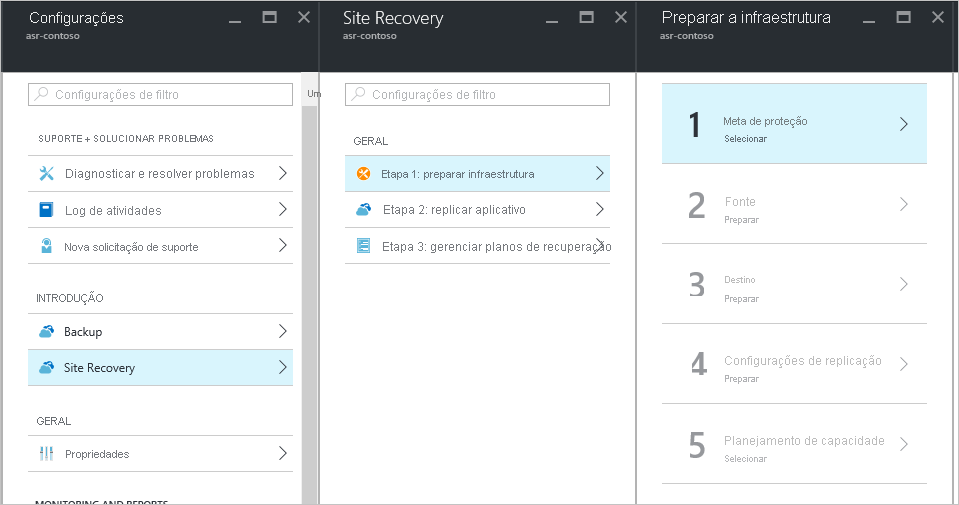
Em Objetivo de proteção, na primeira lista suspensa, selecione Para o Azure. Na segunda lista suspensa, selecione Não virtualizados / outros e selecione OK.
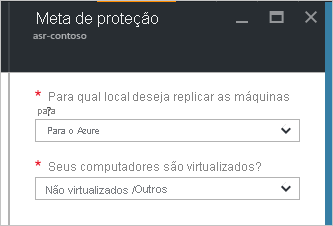
Etapa 3: Configure o ambiente de origem (servidor de configuração)
Baixe a Configuração unificada do Azure Site Recovery e a chave de registro do cofre indo para os painéis Preparar infraestrutura>Preparar origem>Adicionar servidor.
Você vai precisar da chave de registro do cofre para executar a instalação unificada. A chave é válida por cinco dias após ser gerada.
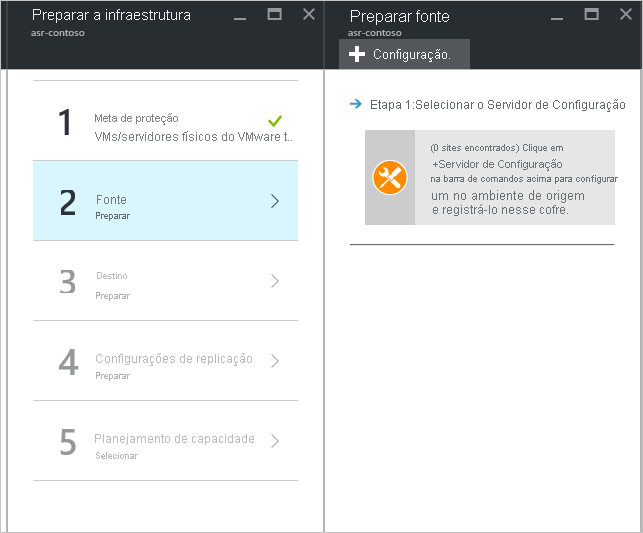
No painel Adicionar Servidor, adicione um servidor de configuração.
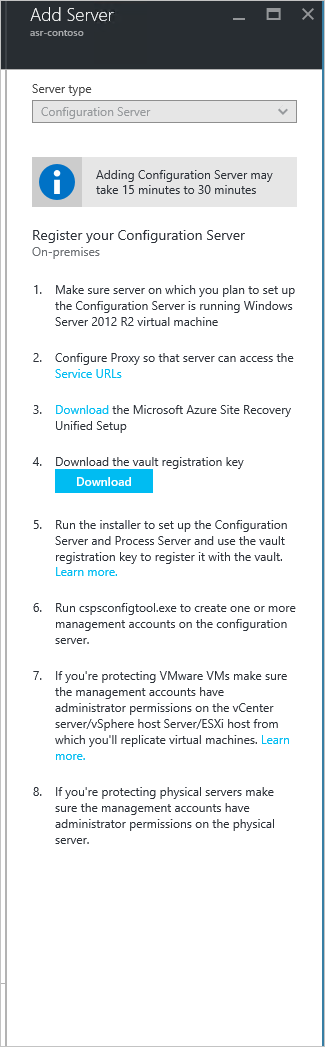
Na VM que você está usando como servidor de configuração, execute a Instalação Unificada para instalar o servidor de configuração e o servidor de processo. Você pode percorrer as capturas de tela para concluir a instalação. Você pode consultar as capturas de tela a seguir para ver as etapas especificadas para este cenário de migração.
Em Antes de começar, selecione Instalar o servidor de configuração e o servidor em processo.

Em Registro, procure e selecione a chave de registro que você baixou do cofre.
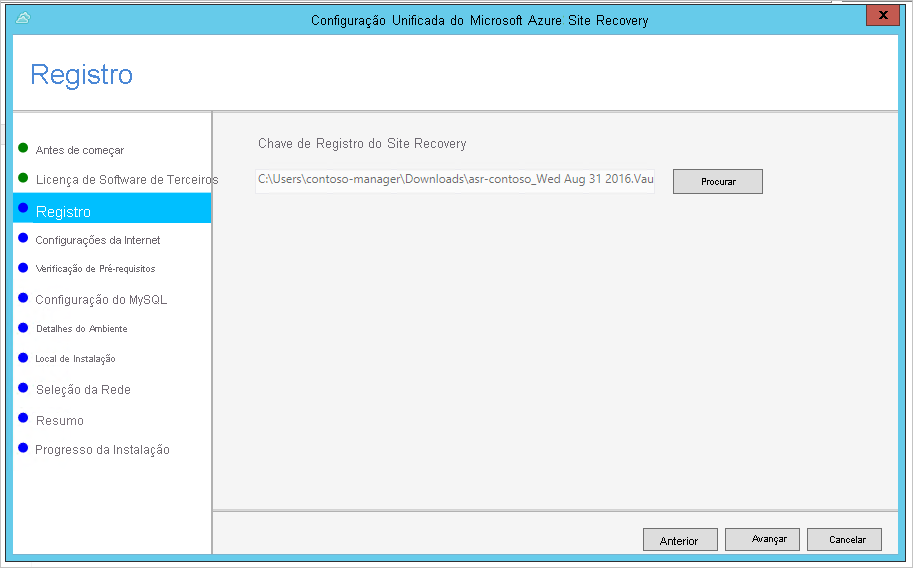
Em Detalhes do Ambiente, selecione se você replicará as VMs VMware. Para esse cenário de migração, escolha Não.
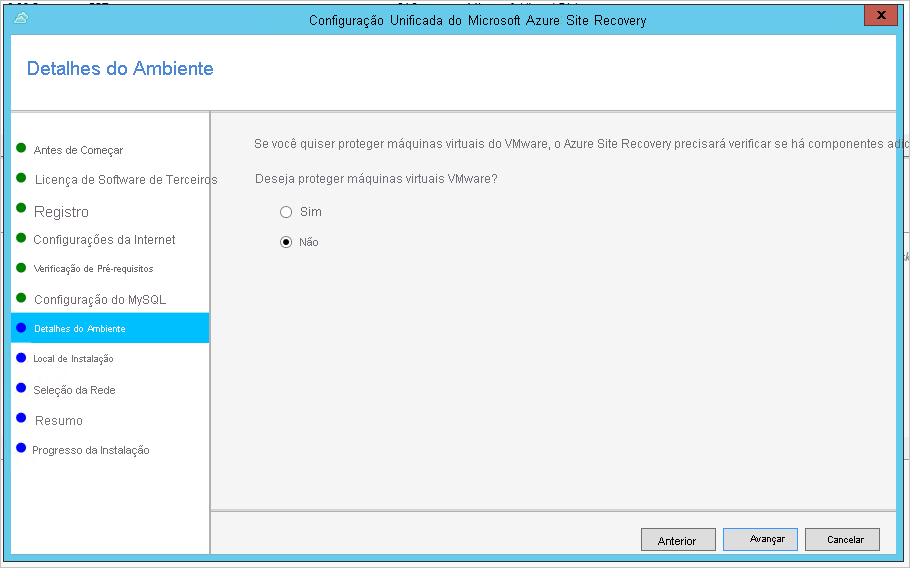
Quando a instalação estiver concluída, faça o seguinte na janela Servidor de Configuração do Microsoft Azure Site Recovery:
Use a guia Gerenciar contas para criar a conta que o Site Recovery pode usar para descoberta automática. (No cenário sobre proteção de computadores físicos, configurar a conta não é relevante, mas você precisa de pelo menos uma conta para habilitar uma das etapas a seguir. Nesse caso, você pode nomear a conta e a senha como qualquer.)
Use a guia Registro do cofre para carregar o arquivo de credencial de cofre.
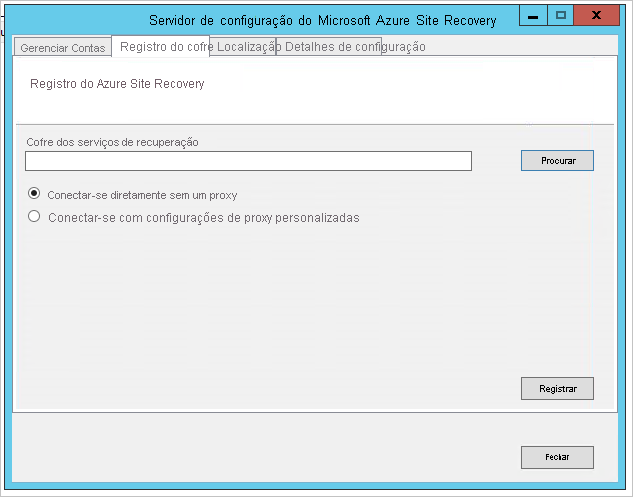
Etapa 4: Configurar o ambiente de origem
Selecione Preparar infraestrutura>Destino e especifique o modelo de implantação que você deseja usar para as VMs após o failover. Você pode escolher Clássico ou Gerenciador de recursos, dependendo do cenário.
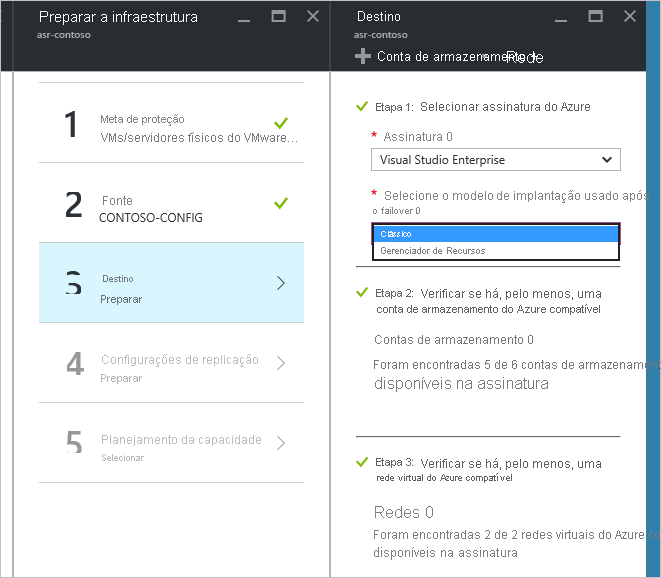
A Recuperação de Site verifica se você tem uma ou mais contas de armazenamento e redes do Azure compatíveis.
Observação
Se estiver usando uma conta de armazenamento Premium para os dados replicados, você precisará configurar uma conta de armazenamento Standard adicional para armazenar os logs de replicação.
Etapa 5: Definir as configurações de replicação
Para verificar se o seu servidor de configuração está corretamente associado à política de replicação que você criou, siga Definir configurações de replicação.
Etapa 6: Planejar a capacidade
Use o planejador de capacidade para estimar com precisão a largura de banda de rede, o armazenamento e outros requisitos para atender às suas necessidades de replicação.
Quando terminar, selecione Sim, eu fiz isso na caixa Você concluiu o planejamento da capacidade? .
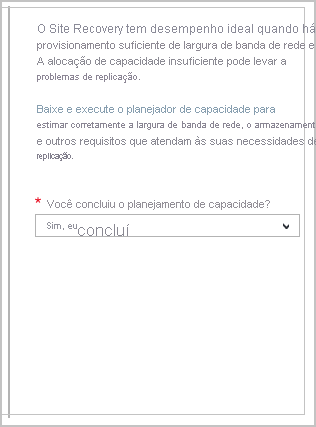
Etapa 7: Instalar o serviço de mobilidade e habilitar a replicação
Você pode optar pela instalação por push para suas VMs de origem ou instalação manual do serviço de mobilidade nas suas VMs de origem. Você pode encontrar a solicitação de instalação por push e o caminho do instalador do manual no link fornecido. Se você estiver fazendo uma instalação manual, será preciso usar um endereço IP interno para localizar o servidor de configuração.
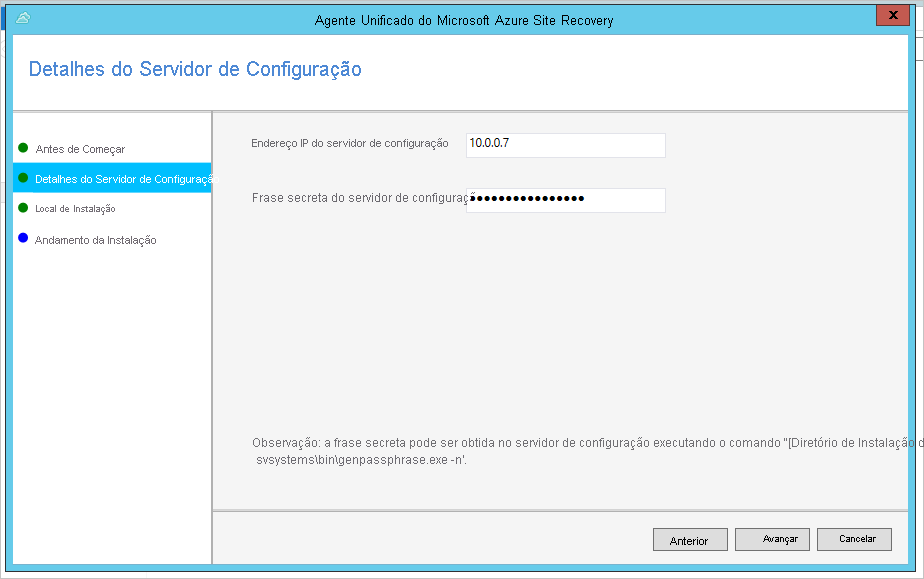
A VM que sofreu o failover terá dois discos temporários: um da VM primária e outro criado durante o provisionamento da VM na região de recuperação. Para excluir o disco temporário antes da replicação, instale o serviço de mobilidade antes de habilitar a replicação. Para saber mais sobre como excluir o disco temporário, veja Excluir discos da replicação.
Habilite a replicação da seguinte maneira:
- Selecione Replicar Aplicativo>Origem. Depois de habilitar a replicação pela primeira vez, selecione +Replicar no cofre para habilitar a replicação para máquinas virtuais adicionais.
- Na etapa 1, configure Origem como o servidor de processo.
- Na etapa 2, especifique o modelo de implantação pós-failover, uma conta de armazenamento Premium para a migração, uma conta de armazenamento padrão para salvar os logs e uma rede virtual para falhas.
- Na etapa 3, adicione VMs protegidas por endereço IP. (Talvez seja necessário um endereço IP interno para localizá-las.)
- Na etapa 4, configure as propriedades, selecionando as contas que você configurou anteriormente no servidor de processo.
- Na etapa 5, escolha a política de replicação que você criou anteriormente em "Etapa 5: Defina as configurações de replicação."
- Selecione OK.
Observação
Quando uma VM do Azure é desalocada e reiniciada, não há nenhuma garantia de que ela receberá o mesmo endereço IP. Se houver alteração no endereço IP do servidor de processo/configuração ou nas VMs do Azure protegidas, a replicação pode não funcionar corretamente neste cenário.

Ao criar seu ambiente de Armazenamento do Azure, é recomendável usar contas de armazenamento separadas para cada VM em um conjunto de disponibilidade. É recomendável que você siga a melhor prática na camada de armazenamento para usar várias contas de armazenamento para cada conjunto de disponibilidade. A distribuição de discos VM para várias contas de armazenamento ajuda a melhorar a disponibilidade de armazenamento e distribui a E/S em toda a infraestrutura de armazenamento do Azure.
Se suas VMs estiverem em um conjunto de disponibilidade, em vez de replicar os discos de todas elas em uma conta de armazenamento, é altamente recomendável migrar várias VMs várias vezes. Desse modo, as VMs em um mesmo conjunto de disponibilidade não compartilham uma única conta de armazenamento. Use o painel Habilitar Replicação para configurar uma conta de armazenamento de destino para cada VM, uma de cada vez.
Você pode escolher um modelo de implantação pós-failover de acordo com suas necessidades. Se você escolher o Azure Resource Manager como seu modelo de implantação pós-failover, você poderá fazer failover de uma VM (Resource Manager) para uma VM (Resource Manager) ou você poderá fazer failover de uma VM (clássica) para uma VM (Resource Manager).
Etapa 8: Execute um teste de failover
Para verificar se a replicação foi concluída, selecione sua instância do Site Recovery e, em seguida, selecione Configurações>Itens Replicados. Você verá o status e a porcentagem do processo de replicação.
Após a conclusão da replicação inicial, execute o failover de teste para validar a estratégia de replicação. Para obter as etapas detalhadas de um failover de teste, consulte Executar um failover de teste no Site Recovery.
Observação
Antes de você executar qualquer failover, verifique se as VMs e a estratégia de replicação atendem aos requisitos. Para obter mais informações e instruções sobre a execução de um failover de teste, consulte Failover de teste para o Azure no Site Recovery.
Você pode ver o status do failover de teste em Configurações>Trabalhos>NOME_DO_SEU_PLANO_DE_FAILOVER. No painel, veja uma divisão das etapas e dos resultados com êxito/falha. Se o failover de teste falhar em alguma etapa, selecione-a para verificar a mensagem de erro.
Etapa 9: Executar um failover
Após a conclusão do failover de teste, execute um failover para migrar os discos para o Armazenamento Premium e replicar as instâncias de VM. Siga as etapas detalhadas em Executar um failover.
Verifique se você selecionou Desligar VMs e sincronizar os dados mais recentes. Essa opção especifica que o Site Recovery deve tentar desligar as VMs protegidas e sincronizar os dados para que ocorra o failover da versão mais recente dos dados. Se você não selecionar essa opção ou se tentar e não tiver êxito, o failover será do último ponto de recuperação da VM disponível.
O Site Recovery vai criar uma instância VM cujo tipo é igual ou semelhante ou de uma VM compatível com armazenamento Premium. Para verificar o desempenho e o preço de várias instâncias de VM, vá para Preços de Máquinas Virtuais Windows ou Preços de Máquinas Virtuais Linux.
Etapas pós-migração
Configurar as VMs replicadas para o conjunto de disponibilidade, se aplicável. O Site Recovery não dá suporte à migração de VMs junto com o conjunto de disponibilidade. Dependendo da implantação da VM replicada, siga um dos seguintes procedimentos:
- Para uma VM criada por meio do modelo de implantação clássico: Adicione a VM ao conjunto de disponibilidade no portal do Azure. Para obter as etapas detalhadas, vá para Adicionar uma máquina virtual existente ao conjunto de disponibilidade.
- Para uma VM criada por meio do modelo de implantação do Resource Manager: Salve a configuração da VM e, em seguida, exclua e recrie as VMs no conjunto de disponibilidade.
Exclua VMs e discos antigos. Verifique se os discos Premium são consistentes com os discos de origem e se as novas VMs realizam a mesma função que as VMs de origem. Exclua a VM e exclua os discos das contas de armazenamento de origem no Portal do Azure. Se houver um problema no qual o disco não é excluído, mesmo que você exclua a VM, consulte Solucionar problemas de erros de exclusão de recursos de armazenamento.
Limpe a infraestrutura do Azure Site Recovery. Se o Site Recovery não for mais necessário, você poderá limpar a infraestrutura dele. Exclua itens duplicados, o servidor de configuração e a política de recuperação, então exclua o cofre do Azure Site Recovery.
Solução de problemas
- Monitorar e solucionar problemas de proteção para máquinas virtuais e sites físicos
- Página de perguntas de P e R da Microsoft para o Microsoft Azure Site Recovery
Próximas etapas
Para cenários específicos de migração de máquinas virtuais, consulte as seguintes fontes:
- Migrar Máquinas Virtuais do Azure entre as Contas de Armazenamento
- Criar e carregar um VHD do Windows Server no Azure
- Migrando Máquinas Virtuais do Amazon AWS para o Microsoft Azure
Confira também as fontes a seguir para saber mais sobre o Armazenamento do Azure e as Máquinas Virtuais do Azure: